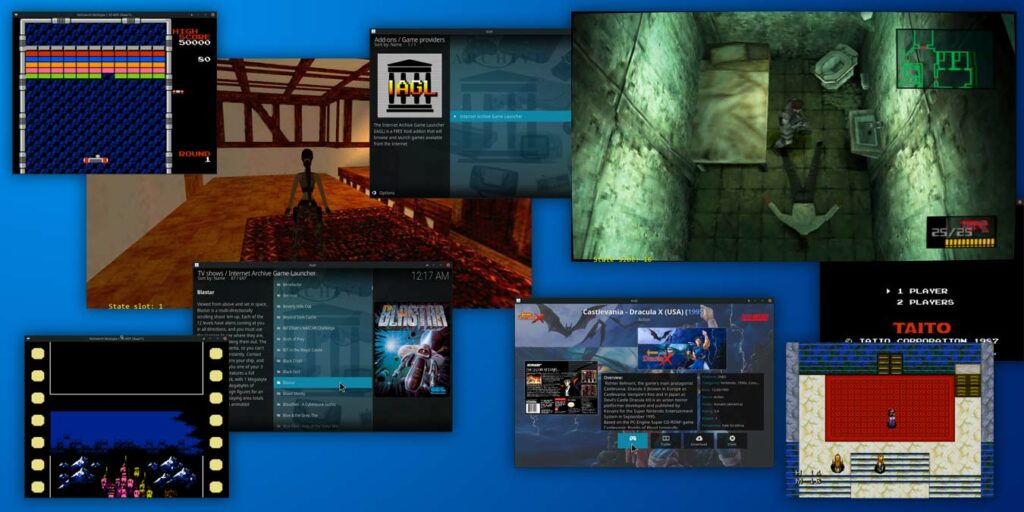Kodi pretende ser la puerta de entrada definitiva a todo tipo de entretenimiento. Hasta ahora, eso significaba películas, series y música. En su próxima versión, también admitirá juegos por completo. También integrará emuladores, lo que le permitirá jugar a la mayoría de los títulos de sistemas, computadoras, consolas de juegos o salas de juegos más antiguos.
El usuario conocido como Zach Morris pensó en esto y se le ocurrió una solución ingeniosa: así como Kodi permite no solo la reproducción de medios «locales» sino también las transmisiones de Internet, ¿por qué debería restringirse a los juegos «locales» instalados en su computadora, especialmente cuando ¿Internet Archive tiene copias de seguridad para prácticamente todos los juegos de los sistemas más antiguos que Kodi admitirá a través de emuladores?
Internet Archive Game Launcher, o IAGL para abreviar, es el resultado de esta idea: ¡un complemento que puede «vincular» el soporte del emulador Kodi existente con las ROM disponibles en Internet Archive! Una vez que agregue IAGL a Kodi, obtendrá acceso a decenas de miles de títulos para sistemas más antiguos, disponibles como ROM en Internet Archive. Todos se pueden reproducir a través del nuevo soporte de emulador de Kodi, con un poco de ayuda de RetroArch y sus múltiples núcleos de emulador.
Instalar RetroArch
Aunque Kodi ya incluye soporte para algunos emuladores, es posible que algunos de ellos no estén disponibles en tu sistema operativo. Además, esta funcionalidad aún se considera “beta”. Es por eso que también admite «colaborar» con RetroArch, «tomando prestados» sus núcleos de emulador.
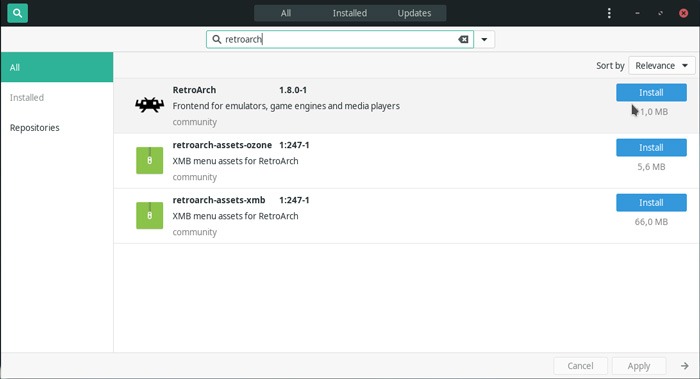
Hasta que Kodi madure en este sentido, es mejor usarlo en combinación con RetroArch para obtener los mejores resultados. Por lo tanto, comience instalando RetroArch. La aplicación es bastante popular, por lo que probablemente podrá encontrarla en el centro de software/tienda de aplicaciones de su distribución. Si está utilizando una distribución compatible con Debian/Ubuntu, puede instalarla con el comando:
sudo add-apt-repository ppa:libretro/stable sudo apt update sudo apt install retroarch*
Puede encontrar instrucciones para instalarlo en otras distribuciones. en su sitio oficial.
Cuando se le pregunte sobre dependencias adicionales antes de la instalación de RetroArch, elija que desea instalar libretro-overlays, libretro-shadersy retroarch-assets-xmbya que pueden mejorar significativamente la experiencia del usuario.
Instalar Kodi
Continúe instalando la segunda parte de la ecuación, Kodi en sí, si aún no está instalado en su computadora. En distribuciones compatibles con Debian/Ubuntu, ingrese lo siguiente en una terminal:
Si desea experimentar con el soporte de emulación incorporado de Kodi, también puede intentar instalar libretro-addons. Decidimos ignorarlos por el momento, ya que aún no son tan maduros, actualizados, ricos en funciones o incluso disponibles en algunos sistemas operativos como los de RetroArch.
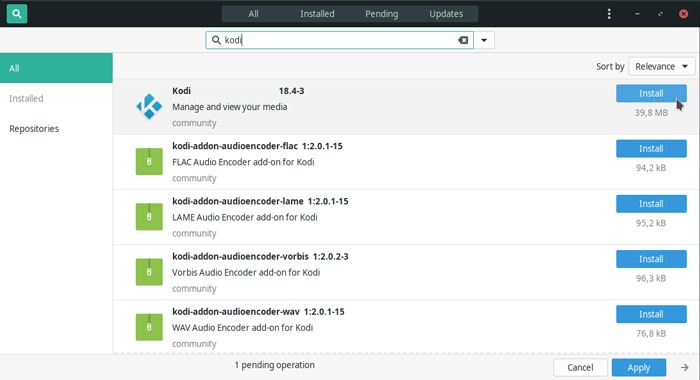
Descargue el archivo zip del repositorio de IAGL
Visitar Página de GitHub de Zach Morris y descargue el archivo zip de su repositorio. (Lo encontrará en la página casi justo debajo del título «Instalación»).
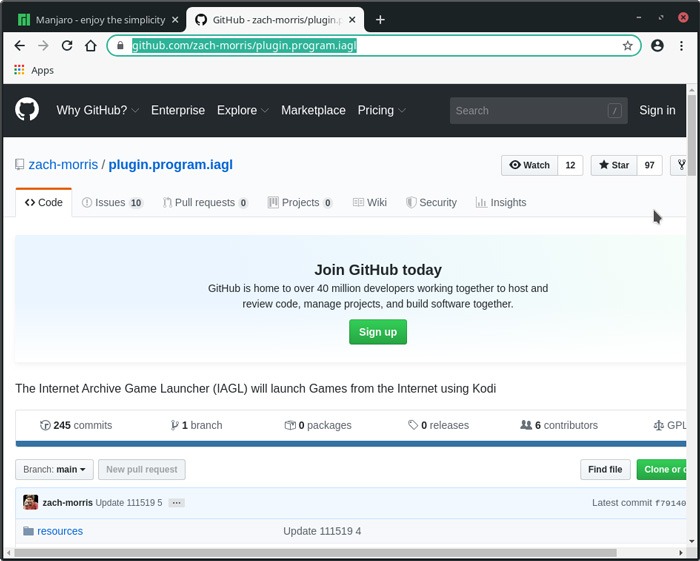
Actualizar todo en RetroArch
Ejecute RetroArch y desde su primer menú seleccione «Actualizador en línea». Aunque puede descargar de forma selectiva núcleos de emulación, demostraciones para algunos sistemas, etc., le recomendamos que actualice y descargue todo. Esto eliminará las posibilidades de que te falte soporte para emular un sistema específico o extras agradables que lo acompañen, como capturas de pantalla y trucos, cuando juegues un juego.
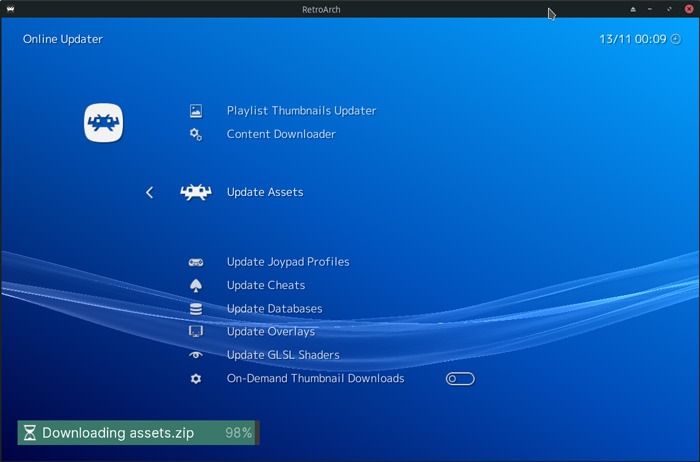
Si quieres, puedes echar un vistazo al resto de ajustes y cambiarlos como quieras, pero no entraremos en eso. Puedes usar nuestra guía detallada sobre cómo jugar juegos de PlayStation con RetroArch para empezar.
Habilitación de «fuentes desconocidas»
Ejecute Kodi y vaya al menú Complementos. Haga clic en el botón con el icono del paquete que aparece en la parte superior izquierda. Seleccione «Instalar desde archivo Zip» de las opciones disponibles.
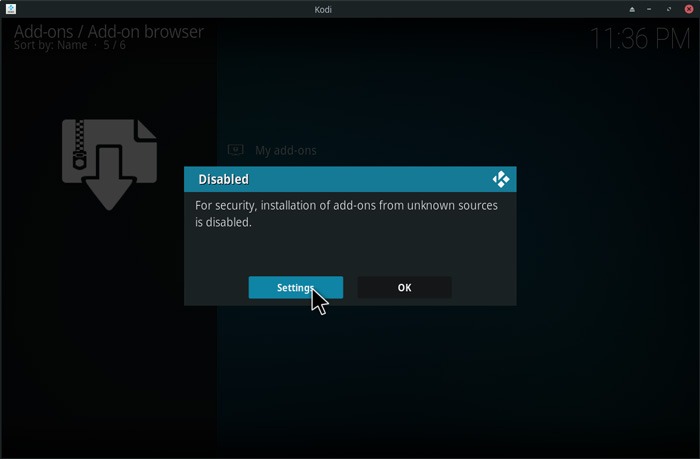
Kodi le informará que, por razones de seguridad, no puede instalar complementos de fuentes desconocidas y le proporcionará un acceso directo a la opción que permite desactivar esta medida de seguridad. Seleccione la opción «Configuración» que presenta para ir allí.
Haga clic en «Fuentes desconocidas» para habilitar el soporte de instalación de fuentes desconocidas. Responda “Sí” a la advertencia de seguridad que aparece.
Agregar el repositorio IAGL
Regrese al menú Complementos y repita los pasos anteriores haciendo clic en el icono del paquete y seleccionando «Instalar desde archivo Zip».
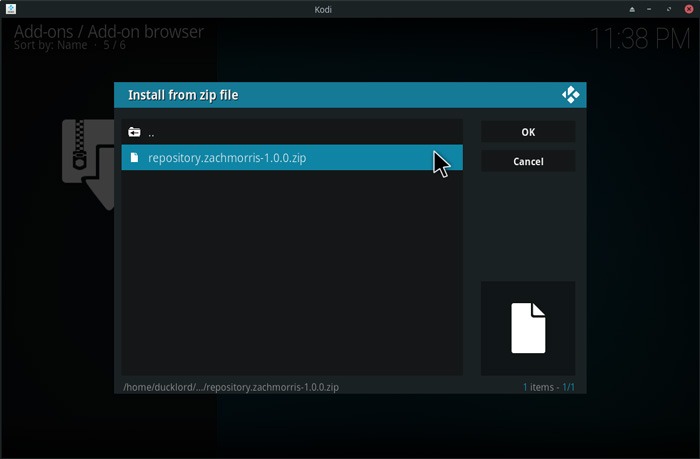
Esta vez, Kodi le pedirá que seleccione el archivo Zip que desea agregar. Busque y seleccione el archivo que descargó anteriormente de la página de GitHub de Zach Morris.
Instalación del complemento real
En el paso anterior, agregó el repositorio de Zach Morris a Kodi. Ahora puede agregar el complemento Internet Archive Game Launcher desde este repositorio. Regrese a Complementos, haga clic en el botón con el pequeño cuadro abierto nuevamente, pero esta vez elija «Instalar desde el repositorio».
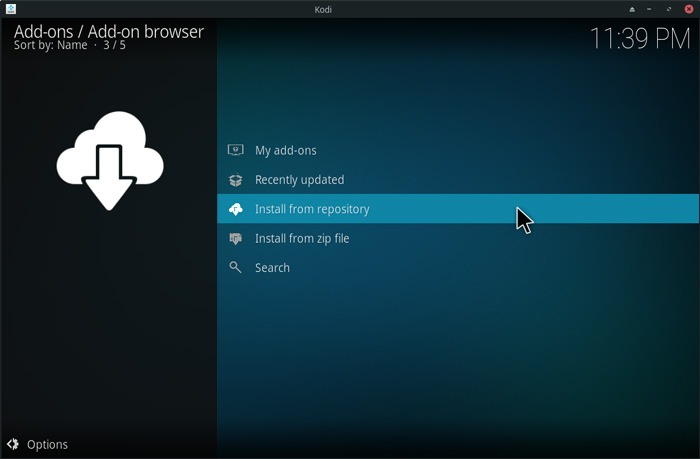
De la lista de repositorios disponibles que aparecerá, seleccione «Complementos de Zach Morris» y luego «Repositorio de complementos». Continúe con un clic en «Complementos de Zach Morris» (nuevamente), «Proveedores de juegos» y, finalmente, el complemento Internet Archive Game Launcher. Aparecerá una página con información sobre el complemento. Haga clic en «Instalar» en la parte inferior derecha para agregar IAGL a Kodi.
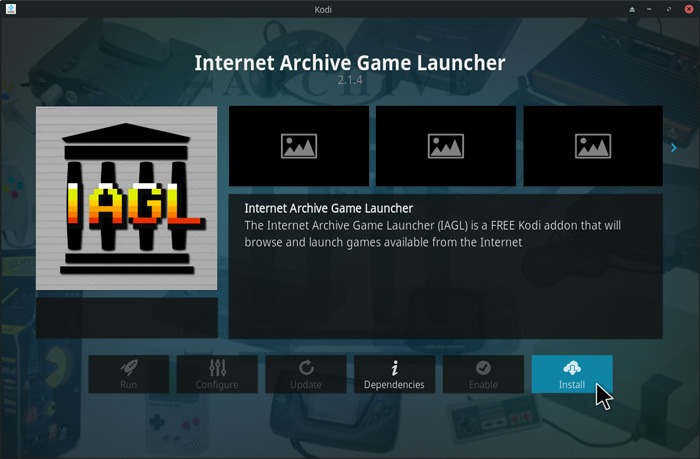
Haga clic en Aceptar cuando su Kodi presente una lista de extras que necesita el Add-on para su correcto funcionamiento. Al menos uno de ellos, YouTube, le pedirá que complete un asistente de configuración básico después de instalarlo. Sin embargo, su configuración es casi totalmente automática, por lo que normalmente no tendrá que hacer nada más que reconocer su instalación.
Casi allí con IAGL
Vuelve al menú principal de Complementos, donde ahora encontrarás tanto el complemento de YouTube como el que nos interesa principalmente, Internet Archive Game Launcher. Su instalación no significa que esté listo para usar; ahora tendrá que ajustar algunas configuraciones antes de llegar a un punto en el que se puedan jugar juegos.
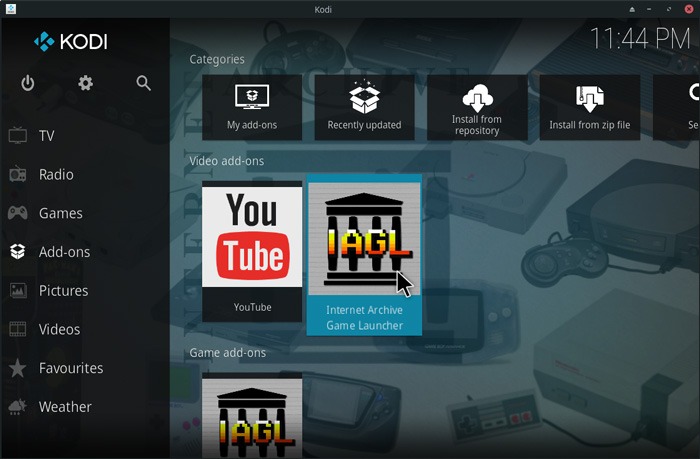
Acepte los términos de su licencia haciendo clic en «Aceptar», luego seleccione «Configuración de complementos» en el menú a la izquierda de la pantalla.
Si el menú no está visible es porque el tema por defecto de Kodi prefiere ocultar sus paneles de opciones para mantener la pantalla ordenada y limpia de elementos innecesarios. Para acceder a él, mueva el cursor del mouse hacia el borde izquierdo de la pantalla o presione la tecla de cursor izquierda en su teclado.
Aumentar el tamaño de la memoria caché
En la categoría General, busque el parámetro Tamaño de caché (MB) que se establecerá inicialmente en «Cero (solo juego actual)». Esta configuración significa que solo el juego activo se mantendrá en su disco. Para evitar descargar los mismos archivos repetidamente y minimizar los tiempos de espera y el uso de ancho de banda, cambie el parámetro «hacia arriba» asignando espacio en su disco para el almacenamiento de los juegos que juega a través de IAGL.
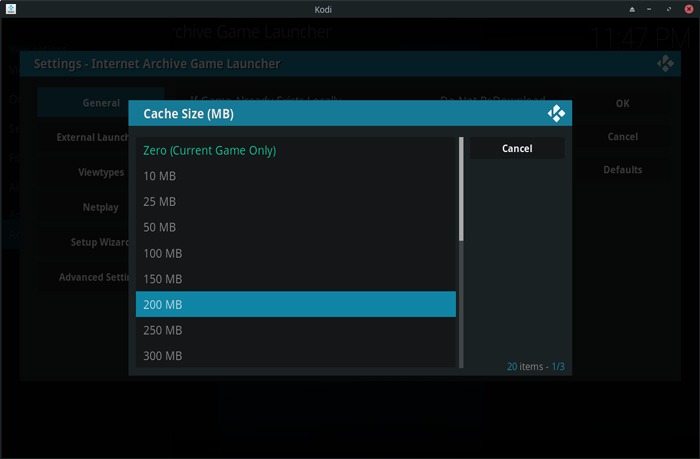
No podemos sugerir un número específico para todos, ya que depende de la cantidad de espacio disponible, los juegos que prefiere jugar y los sistemas que le gusta emular. Puede meter incluso más de 50 juegos de Amiga en 50 MB de espacio, pero necesitaría de dos a veinte veces esa cantidad para un solo juego de PlayStation de varios CD. La regla general es «cuanto más espacio pueda ahorrar para el almacenamiento en caché, mejor».
Tipo de sistema y RetroArch como lanzador
Vaya a Lanzadores externos y haga clic en Mi tipo de sistema. Elija «Linux / Kodibuntu».
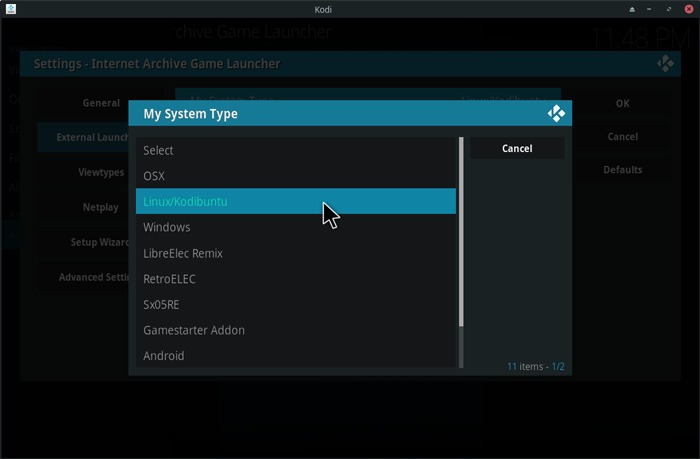
Cambie el Iniciador del emulador a «Externo» en el Asistente de configuración para que Kodi use RetroArch para reproducir ROM en lugar de sus propios emuladores. Haga clic en «Ejecutar asistente de configuración» y siga los pasos que presenta.
Hora de jugar
Regrese a Complementos una vez más y seleccione Internet Archive Game Launcher. Esta vez, no necesitará modificar más configuraciones: en teoría, todo estará configurado y la combinación de Kodi e IAGL le ofrecerá acceso instantáneo a las colecciones de ROM de Internet Archive.
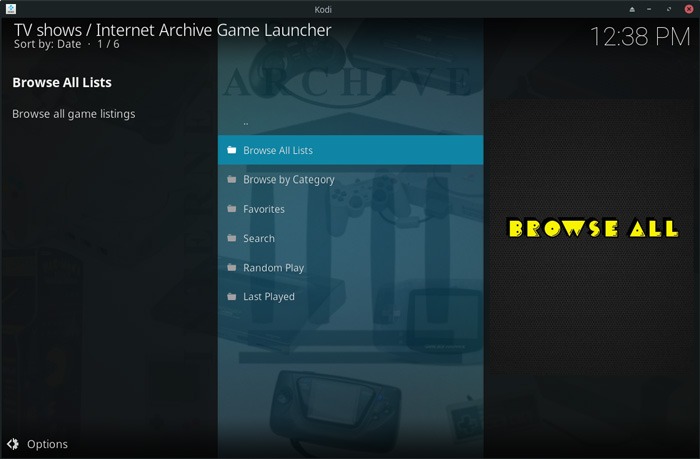
listas organizadas
¡Aquí es donde la diversión comienza! Puede desplazarse por los listados y buscar entre diferentes sistemas, desde Amstrad hasta Amiga y desde las salas de juegos clásicas hasta Sega Saturn. Aunque la compatibilidad y disponibilidad de los emuladores de libretro usados varía entre las diferentes distribuciones de Linux, la mayor selección de juegos disponibles en IAGL se podrá jugar instantáneamente.
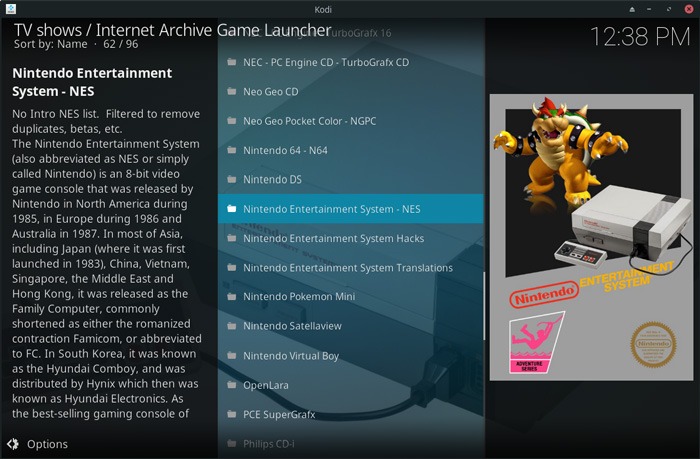
Selección de juegos
IAGL enumera los títulos de cada sistema en listas por título, año, categoría, etc. Cuando encuentre un juego que desee jugar, elíjalo haciendo clic en él con el mouse o seleccionándolo con las teclas del cursor y presionando Intro para iniciarlo. .
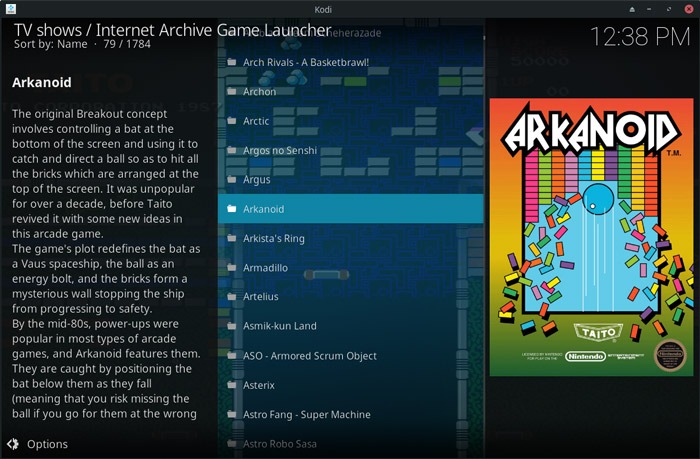
Si tiene algo como una Xbox 360 o un joystick de PlayStation ya configurado en su sistema, Kodi y RetroArch probablemente lo habrán elegido, y podrá usarlo tanto para navegar por sus menús como para jugar. Usa el d-pad o el joystick izquierdo para moverte, A (Xbox 360 joypad) o X (PlayStation joypad) para seleccionar algo, B (Xbox 360 joypad) o Circle (PlayStation joypad) para retroceder/cancelar.
Iniciar el Juego
Después de seleccionar un título, con un clic en Iniciar, IAGL lo descargará automáticamente de Internet Archive y lo «reenviará» al núcleo del emulador RetroArch apropiado. En minutos, si no segundos, se estará ejecutando en su pantalla. Y si aumentó la configuración de su caché como sugerimos, la próxima vez se iniciará instantáneamente ya que estará disponible localmente.
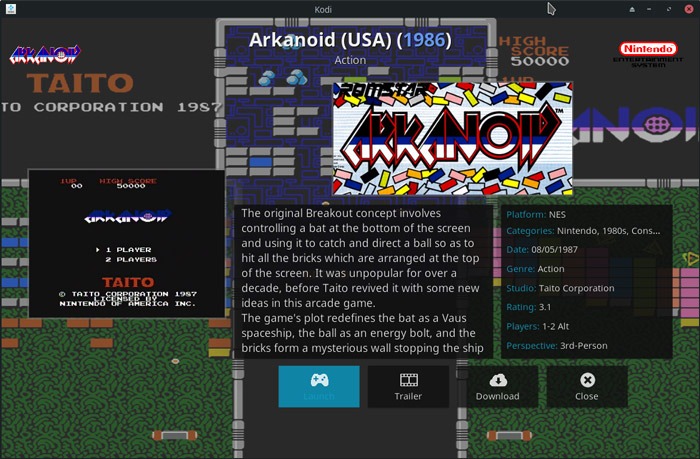
Toma nota también de las dos útiles opciones adicionales que acompañan al lanzamiento: una de ellas te permite ver un tráiler para decidir si quieres probar un juego. Por lo general, descargar y ejecutar un archivo ROM pequeño es más rápido que ver un tráiler, por lo que esta opción es más como un «servicio de fans» que hace que los juegos retro se sientan un poco nuevos. También puede descargar manualmente un juego para que esté disponible localmente, si aún no se ha descargado y almacenado en el caché, para evitar tener que descargarlo cuando intente iniciarlo en el futuro. Eso es más útil en caso de que esté detrás de una conexión a Internet lenta o medida, lo que le permite planificar para el futuro descargando previamente los juegos que le gustaría jugar a continuación.